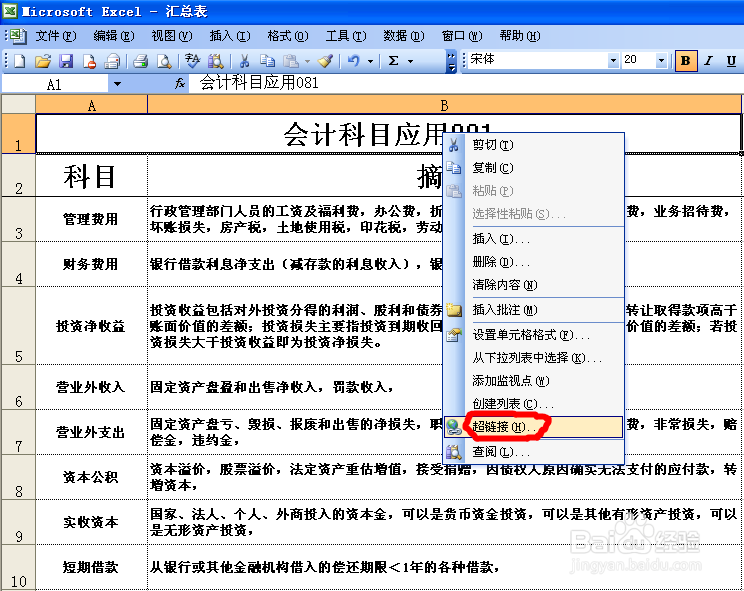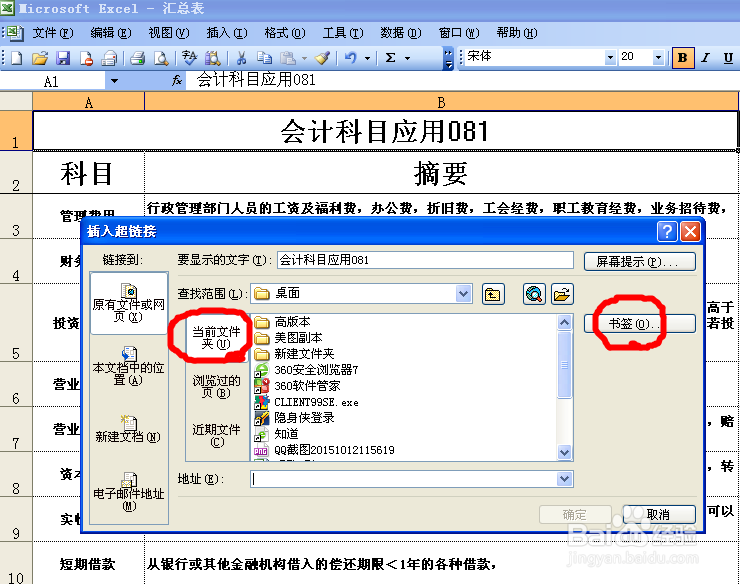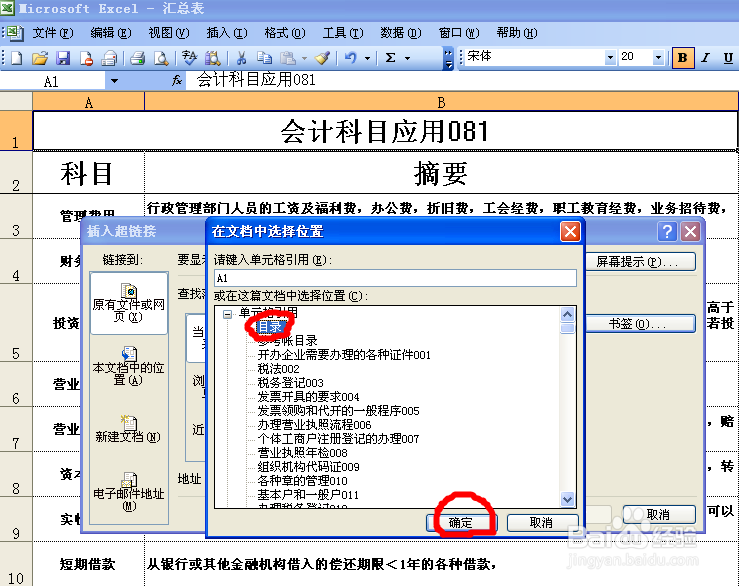1、在同一工作表里增加插入有几十个工作表标签的,使用超链接很方便,我们最好把第一个工作釉涑杵抑表标签用来做“目录”,排在首位便于每次打开工作表就能很快看到。如何设置超链接呢,当我们做好了某个资料,先到这个工作表的目录里边添加标题。为了一一对应,资料标题、工作表标签标题和目录标题最好是一致。后面添加的资料再多,也不容易混淆。
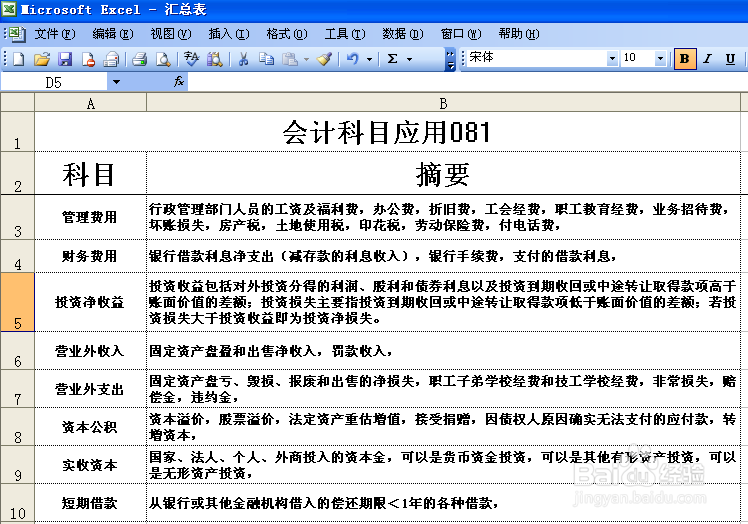
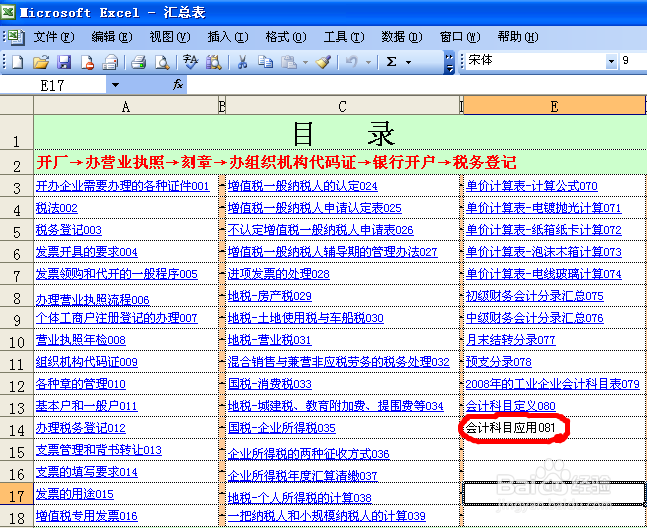
2、鼠标在目录表新添加的资料标题上右击,出现一个菜单,能找到“超链接”;还可以在菜单栏找到“插入“,点击”插入“出现一个下拉菜单,能找到”超链接”。或者直接使用超链接的快捷键:Ctrl+K

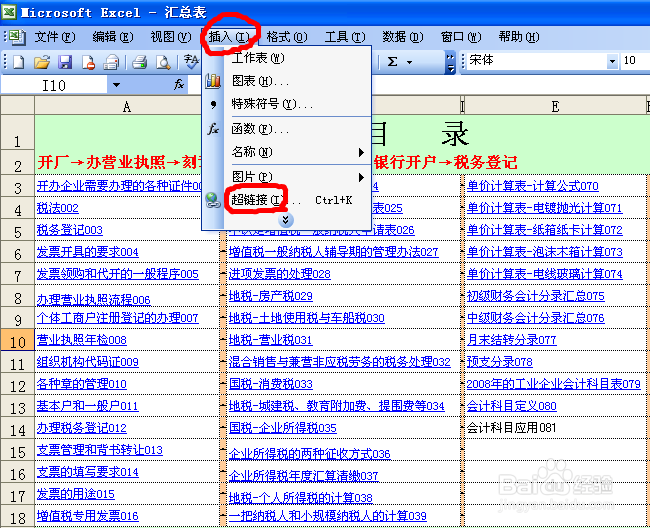
3、点击超链接之后,出现一个对话框,默认的是当前文件夹,然后点击右侧的“书签”。
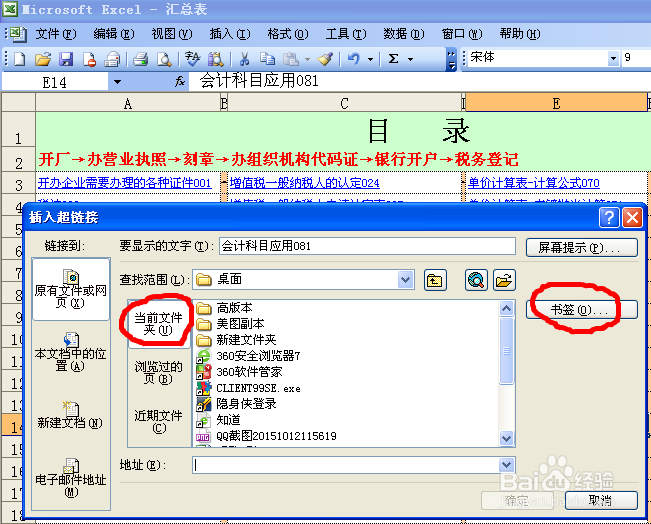
4、在新出现的对话框里,拉动滚动条找到相应的资料标题进行点选,然后点击“确定”。再点击”确定“。
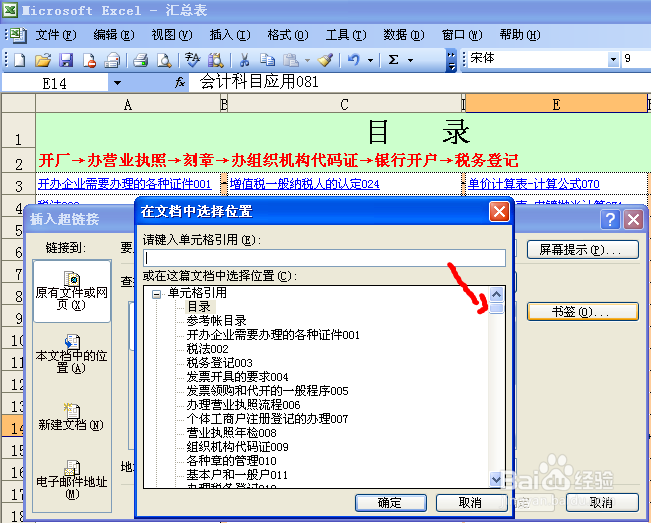

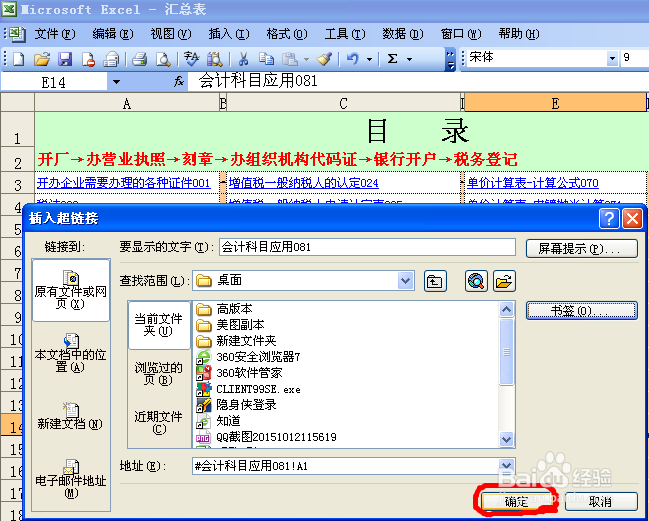
5、目录指向资料的超链接就设置好了。

6、然后再设置资料指向目录的超链接。操作方法和上面一样。先右击资料标题,出现下拉菜撮劝丛食单找到”超链接“,点击”超链接“出现对话框,默认”当前文件夹“,点击右侧的”书签“,再新出现的对话框里找到要链接的目的地”目录“,点击“确定”,再点击“确定”。最后相互的超链接就设置好了。